Номер статьи: 000137973
Техніка безпеки при роботі з електронним та електричним обладнанням
Сводка: Ця стаття містить інформацію про основні заходи безпеки, яких користувачі повинні вжити перед доступом до внутрішніх компонентів комп'ютера або електрообладнання. Знайдіть інформацію про те, як захистити від електростатичного розряду (ESD), запобігти електростатичному пошкодженню компонентів і заходи безпеки під час підйому електронного обладнання. ...
Содержание статьи
Инструкции
Зміст
- Захист від електростатичного розряду (ESD)
- Загальні вказівки з техніки безпеки:
- Перед роботою за комп'ютером
- Після роботи за комп'ютером
- Загальні вказівки з енергетичної безпеки
- Вказівки з безпеки для настільних комп'ютерів Dell
- Інструкції з безпеки для ноутбуків Dell
- Інструкції з безпеки для моніторів Dell
- Вантажопідйомне обладнання
Дотримуйтесь наведених нижче інструкцій з безпеки, щоб забезпечити власну безпеку та захистити своє обладнання та робоче середовище від потенційної шкоди.
Захист від електростатичного розряду (ESD)
Продукція Dell, яка має маркування відповідності Європі (CE), розроблена та протестована на стійкість до міжнародних стандартів електростатичного розряду (ESD). Ці продукти були розроблені та визначені як такі, що відповідають стандартним рівням для ESD. Однак можуть виникнути ситуації, такі як низький рівень вологості, які можуть посилити виникнення ОСР.
Електростатичний розряд (ESD) може пошкодити електронні компоненти всередині комп'ютера. За певних умов ESD може накопичуватися на вашому тілі або об'єкті, наприклад, периферійному пристрої, а потім розтікатися в інший об'єкт. (Наприклад: Наприклад, ваш комп'ютер.) Щоб запобігти пошкодженню електростатичними розрядами, ви повинні розрядити статичну електрику зі свого тіла, перш ніж взаємодіяти з будь-якими внутрішніми електронними компонентами комп'ютера. (Наприклад: Наприклад, модуль пам'яті.)
Ви можете захиститися від електростатичного розряду та розрядити статичну електрику зі свого тіла, торкнувшись предмета з металевим заземленням, перш ніж взаємодіяти з будь-чим електронним. (Наприклад: Наприклад, незабарвлена металева поверхня на панелі вводу/виводу комп'ютера.) Під час підключення периферійного пристрою (включаючи кишенькових цифрових помічників) до комп'ютера ви завжди повинні заземлити як себе, так і периферійний пристрій, перш ніж підключати його до комп'ютера. Крім того, працюючи за комп'ютером, періодично торкайтеся предмета з металевим заземленням, щоб видалити будь-який статичний заряд, який могло накопичитися у вашому тілі.
Ви також можете вжити таких заходів, щоб запобігти пошкодженню від електростатичного розряду:
- Під час розпакування чутливого до статичної електрики компонента з транспортної коробки не виймайте компонент з антистатичного пакувального матеріалу, доки не будете готові встановити компонент. Перш ніж розгорнути антистатичний пакет, обов'язково видаліть статичну електрику з тіла.
- Під час транспортування чутливого компонента спочатку помістіть його в антистатичний контейнер або упаковку.
- Обробляйте всі електростатичні чутливі компоненти в статично безпечній зоні. Якщо можливо, використовуйте антистатичні підлогові накладки та накладки для робочого столу.

Загальні вказівки з безпеки
Дотримуйтесь наведених нижче вказівок із техніки безпеки, щоб захистити комп'ютер від можливих пошкоджень і забезпечити особисту безпеку. Якщо не зазначено інше, кожна процедура в цьому документі передбачає, що ви ознайомилися з інформацією про безпеку, яка постачається з комп'ютером.
- Поставте обладнання на тверду рівну поверхню. Залиште мінімум 10,2 см (4 дюйми) вільного простору на всіх вентильованих сторонах комп'ютера, щоб забезпечити потік повітря, необхідний для належної вентиляції. Обмеження потоку повітря може пошкодити комп'ютер або спричинити пожежу.
- Не складайте обладнання та не розміщуйте його так близько один до одного, щоб воно піддавалося повторній циркуляції або попередньо нагрітому повітрю.
- Переконайтеся, що на кабелях вашого обладнання нічого не лежить і що кабелі не розташовані там, де на них можна наступити або спіткнутися.
- Переконайтеся, що всі кабелі підключені до відповідних роз'ємів. Деякі роз'єми мають схожий зовнішній вигляд і можуть збивати з пантелику (наприклад: Не підключайте телефонний кабель до мережевого роз'єму).
- Не розміщуйте пристрій у закритому настінному блоці або на м'якій тканинній поверхні, як-от ліжку, дивані, килимі чи килимі.
- Тримайте пристрій подалі від радіаторів і джерел тепла.
- Тримайте своє обладнання подалі від надзвичайно високих або низьких температур, щоб переконатися, що воно використовується в зазначеному робочому діапазоні.
- Не засовуйте будь-які предмети у вентиляційні отвори або отвори вашого обладнання. Це може призвести до пожежі або ураження електричним струмом через коротке замикання внутрішніх компонентів.
- Не використовуйте обладнання у вологому середовищі, наприклад, біля ванни, раковини чи басейну або у вологому підвалі.
- Не використовуйте обладнання, що працює від змінного струму, під час грози. Можна використовувати пристрої, що працюють від акумулятора, якщо всі кабелі були від'єднані.
- Не проливайте їжу або рідини на обладнання.
- Перш ніж чистити обладнання, від'єднайте його від електричної розетки. Очистіть пристрій м'якою тканиною, змоченою водою. Не використовуйте рідини або аерозольні очищувачі, які можуть містити легкозаймисті речовини.
- Очистіть РК-екран ноутбука або дисплей монітора м'якою чистою тканиною та водою. Нанесіть воду на тканину, а потім погладьте тканину по дисплею в одному напрямку, рухаючись від верхньої частини дисплея до нижньої. Швидко видаляйте вологу з дисплея та тримайте дисплей сухим. Тривалий вплив вологи може пошкодити дисплей. Не використовуйте комерційний засіб для миття вікон для чищення дисплея.
Перед початком роботи за комп'ютером
- Щоб уникнути потенційної небезпеки ураження електричним струмом, не підключайте та не від'єднуйте будь-які кабелі та не виконуйте технічне обслуговування чи зміну конфігурації обладнання під час грози.
- Збережіть і закрийте всі відкриті файли та закрийте всі відкриті програми.
- Вимкніть комп'ютер. Натисніть «Почати>вимикатиживлення>».
ПРИМІТКА. Якщо ви використовуєте іншу операційну систему, зверніться до документації вашої операційної системи, щоб отримати інструкції щодо вимкнення.
- Від'єднайте комп'ютер і всі підключені пристрої від електричних розеток.
- Від'єднайте від комп'ютера всі підключені мережеві пристрої та периферійні пристрої, такі як клавіатура, миша та монітор.
- Від'єднайте всю медіакарту та оптичний диск із комп'ютера, якщо це можливо.
Після роботи за комп'ютером
- Замініть усі гвинти та переконайтеся, що всередині комп'ютера не залишилося жодних заблудлих гвинтів.
- Підключіть усі зовнішні пристрої, периферійні пристрої або кабелі, які ви від'єднали перед роботою на комп'ютері.
- Замініть усі медіакарти, диски та будь-які інші деталі, які ви видалили перед роботою на комп'ютері.
- Підключіть комп'ютер і всі підключені пристрої до електричних розеток.
- Увімкніть комп'ютер.
Загальні вказівки з енергетичної безпеки
- Перед підключенням обладнання до електричної розетки перевірте номінальну напругу, щоб переконатися, що необхідна напруга та частота відповідають доступному джерелу живлення.
- Пристрій оснащено внутрішнім джерелом живлення або зовнішнім адаптером. Для внутрішніх джерел живлення пристрій оснащено одним із наведених нижче компонентів.
- Схема автоматичного визначення напруги - Пристрої з ланцюгом автоматичного визначення напруги не мають перемикача вибору напруги на задній панелі і автоматично визначають правильну робочу напругу.
- Або ручний перемикач вибору напруги - пристрої з перемикачем вибору напруги на задній панелі повинні бути вручну налаштовані на роботу при правильній робочій напрузі. Встановіть перемикач у положення, яке найбільш точно відповідає напрузі, що використовується у вашому місці.
ОБЕРЕЖНІСТЬ: Щоб не пошкодити комп'ютер за допомогою ручного перемикача вибору напруги, налаштуйте перемикач на напругу, яка найбільш точно відповідає потужності змінного струму, доступній у вашому регіоні. - Переконайтеся, що комп'ютер, монітор і підключені пристрої розраховані на електричну роботу від мережі змінного струму, доступної у вашому регіоні.
- Не підключайте кабелі живлення обладнання до електричної розетки, якщо кабель живлення пошкоджено.
- Щоб запобігти ураженню електричним струмом, підключіть кабелі живлення обладнання до належним чином заземлених електричних розеток. Якщо обладнання постачається з 3-контактним кабелем живлення, не використовуйте перехідні вилки, які обходять функцію заземлення, або знімайте функцію заземлення з вилки чи адаптера.
- Якщо ви використовуєте подовжувач кабелю живлення, переконайтеся, що загальний номінальний струм виробів, підключених до подовжувача, не перевищує номінальний струм подовжувача.
- Якщо вам потрібно використовувати подовжувач або подовжувач, переконайтеся, що подовжувач або подовжувач підключено до настінної розетки, а не до іншого подовжувача чи подовжувача. Подовжувач або подовжувач повинен бути призначений для заземлених вилок і підключених до заземленої розетки.
- Якщо ви використовуєте подовжувач із кількома розетками, будьте обережні, підключаючи кабель живлення до подовжувача. Деякі подовжувачі живлення можуть дозволити вам неправильно вставити вилку. Неправильне вставлення штепсельної вилки може призвести до незворотного пошкодження вашого обладнання та ризику ураження електричним струмом та/або пожежі. Переконайтеся, що штифт заземлення штепсельної вилки вставлений у відповідний контакт заземлення подовжувача.
- Обов'язково беріться за вилку, а не за кабель, під час відключення обладнання від електричної розетки.
- Використовуйте лише адаптер змінного струму Dell, схвалений для використання з цим пристроєм. Використання іншого адаптера змінного струму може призвести до пожежі або вибуху.
- Розмістіть адаптер змінного струму в провітрюваному місці, наприклад на робочому столі або на підлозі, коли ви використовуєте його для роботи комп'ютера або заряджання акумулятора. Не накривайте адаптер змінного струму паперами або іншими предметами, які знижують охолодження; також не використовуйте адаптер змінного струму всередині чохла для перенесення.
- Адаптер змінного струму може нагріватися під час нормальної роботи комп'ютера. Будьте обережні під час поводження з адаптером під час або відразу після роботи.
- Рекомендується покласти адаптер на підлогу або стіл так, щоб було видно зелене світло. Це попереджає вас, якщо адаптер випадково вимкнеться через зовнішній вплив. Якщо з будь-якої причини зелене світло згасне, від'єднайте шнур змінного струму від стіни на десять секунд, а потім знову підключіть кабель живлення.
- Ніколи не використовуйте адаптер змінного струму, який має ознаки пошкодження або надмірного зносу.
Вказівки з безпеки для настільних комп'ютерів Dell
Дотримуйтеся наведених нижче вказівок із безпеки, щоб гарантувати власну безпеку та захистити пристрій і робоче середовище від потенційної шкоди. (Наприклад: Комп'ютер, реплікатор портів, медіабаза, док-станція та подібні пристрої.)
- Перед підключенням настільного комп'ютера до електричної розетки перевірте номінальну напругу, щоб переконатися, що необхідна напруга та частота відповідають доступному джерелу живлення.
- Настільний комп'ютер оснащено внутрішнім джерелом живлення або зовнішнім адаптером. Для внутрішніх джерел живлення комп'ютер оснащений схемою автоматичного визначення напруги або ручним перемикачем вибору напруги.
- Дотримуйтесь загальних правил безпеки , наведених у цій статті.
- Дотримуйтесь загальних рекомендацій з безпеки живлення , наведених у цій статті.
- Вимикайте та від'єднуйте настільний комп'ютер від мережі, якщо він не використовуватиметься протягом тривалого періоду часу.
Інструкції з безпеки для ноутбуків Dell
Дотримуйтеся наведених нижче вказівок із техніки безпеки на ноутбуку, щоб гарантувати власну безпеку та захистити свій пристрій і робоче середовище від потенційної шкоди. (Наприклад: Комп'ютер, реплікатор портів, медіабаза, док-станція та подібні пристрої.)
- Не зберігайте ноутбук у місцях із низьким потоком повітря, наприклад у футлярі для перенесення або закритому портфелі, коли комп'ютер увімкнено. Обмеження потоку повітря може пошкодити комп'ютер або спричинити пожежу.
- Не дозволяйте ноутбуку або адаптеру працювати з базою, що спирається безпосередньо на відкриту шкіру, протягом тривалого періоду часу. Температура поверхні основи підвищується під час нормальної роботи, особливо за наявності живлення змінного струму. Постійний контакт з відкритими шкірними ділянками може спричинити дискомфорт або опік.
- Використовуйте лише адаптер змінного струму Dell, схвалений для використання з цим пристроєм. Використання іншого адаптера змінного струму може спричинити загрозу безпеці. Перегляньте Посібник користувача або Посібник користувача для електричних характеристик адаптера змінного струму.
- Щоб видалити всі джерела живлення з ноутбука, вимкніть комп'ютер, від'єднайте адаптер змінного струму від електричної розетки та вийміть усі акумулятори, встановлені в батарейному відсіку або відсіку модуля. ПРИМІТКА. Деякі ноутбуки Dell мають незнімний акумулятор.
- Автоадаптер Dell дозволяє живити та заряджати ноутбук в автомобілі, човні або в літаку. Адаптер підключає комп'ютер до джерела живлення за допомогою кабелю живлення постійного струму. Кабель живлення постійного струму підключається за допомогою або адаптера автомобільного прикурювача, або роз'єму empower-типу. Ознайомтеся з інструкціями з експлуатації в Посібнику користувача перед підключенням та експлуатацією автоматичного адаптера.
- Не використовуйте пристрій у транспортних засобах із високою напругою (24 В постійного струму), наприклад у комерційних транспортних засобах.
- Підключіть адаптер авто до комп'ютера; потім, вимкнувши двигун автомобіля або інше джерело постійного струму, підключіть адаптер до прикурювача або джерела постійного струму.
- Пошкоджений акумулятор може становити ризик травмування. Пошкодження можуть включати удар або удар, який вм'ятини або проколи акумулятора, вплив полум'я або іншу деформацію. Не розбирайте акумулятор. Поводьтеся з пошкодженою або протікаючою батареєю з особливою обережністю. Якщо акумулятор пошкоджений, електроліт може витекти з елементів або призвести до пожежі, що може призвести до травм.
- Тримайте акумулятор подалі від дітей.
- Не піддавайте (зберігайте та розміщуйте) комп'ютер або акумуляторну батарею джерелу тепла, такому як радіатор, камін, піч, електричний обігрівач або інший прилад, а також не піддавайте їх впливу температур, що перевищують 65ºC (149ºF). При нагріванні до надмірних температур елементи батареї можуть вийти назовні або вибухнути, створюючи ризик пожежі.
- Не носіть акумуляторну батарею в кишені, сумочці або іншому контейнері, де металеві предмети (наприклад, ключі) можуть спричинити коротке замикання клем акумулятора. Надмірний потік струму, що виникає в результаті, може призвести до надзвичайно високих температур і може пошкодити акумуляторну батарею або навколишні матеріали, а також отримати травми, наприклад опіки.
- Дотримуйтесь загальних правил безпеки , наведених у цій статті.
- Дотримуйтесь загальних рекомендацій з безпеки живлення , наведених у цій статті.
- Вимикайте та від'єднуйте ноутбук від мережі, якщо він не використовуватиметься протягом тривалого періоду часу.
Інструкції з безпеки для моніторів Dell
Прочитайте та дотримуйтесь цих інструкцій під час підключення та використання монітора комп'ютера:
- Дотримуйтесь загальних правил безпеки , наведених у цій статті.
- Дотримуйтесь загальних рекомендацій з безпеки живлення , наведених у цій статті.
- Завжди переконайтеся, що ваш монітор оснащений електричним струмом для роботи з живленням змінного струму, доступним у вашому регіоні.
- Покладіть монітор на тверду поверхню та обережно поводьтеся з ним. Екран виконаний зі скла і може бути пошкоджений при падінні або різкому ударі.
- Тримайте плоский монітор в умовах кімнатної температури. Надмірний холод або спека можуть негативно вплинути на рідкокристалічні елементи дисплея.
- Не піддавайте монітор сильній вібрації або сильним ударам. Наприклад, не варто розміщувати монітор у багажнику автомобіля.
- Щоб уникнути ураження електричним струмом, не намагайтеся зняти кришку або торкатися внутрішньої частини монітора.
- Вимикайте та від'єднуйте монітор від мережі, якщо він не використовуватиметься протягом тривалого періоду часу.
Вантажопідйомне обладнання
- Не поспішайте обмірковувати ситуацію, планувати та дотримуватися порад щодо безпеки під час підйому.
- Займіть тверду, збалансовану опору. Тримайте ноги нарізно для стійкої основи, а пальці ніг направте назовні.
- Зігніть ноги в колінах. Чи не згинатися в талії.
- Підтягнути м'язи живота. М'язи живота підтримують хребет при підйомі, компенсуючи силу навантаження.
- Піднімайте за допомогою ніг, а не спини.
- Тримайте вантаж поблизу. Чим ближче він до хребта, тим з меншою силою він діє на вашу спину.
- Тримайте спину вертикально, піднімаєте або опускаєте вантаж. Не додавайте до навантаження вагу свого тіла. Уникайте скручування корпусу і спини.
- Дотримуйтесь тієї ж техніки у зворотному порядку, щоб зменшити вантаж.
- Тримайте голову піднятою під час перенесення обладнання.
- Завжди дивіться вперед.
- Намагайтеся рухатися плавно.
- Не обробляйте більше, ніж можна комфортно впоратись (якщо сумніваєтеся, зверніться за допомогою).
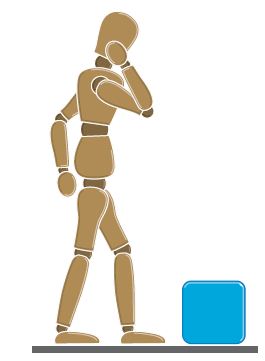
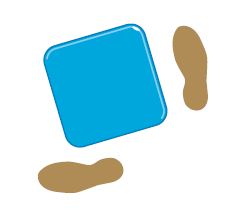
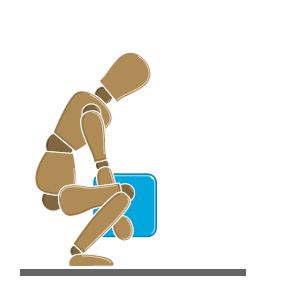
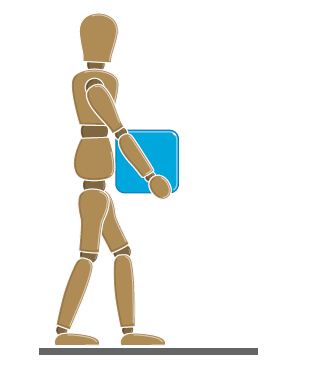
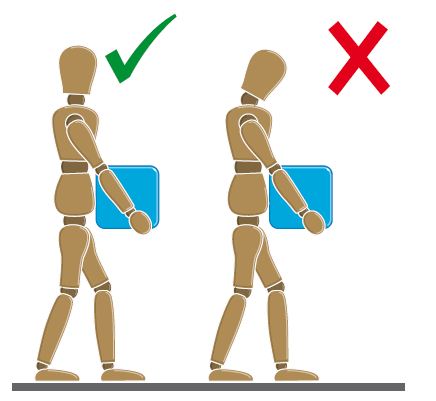
Свойства статьи
Затронутый продукт
Дата последней публикации
26 Jul 2024
Версия
7
Тип статьи
How To